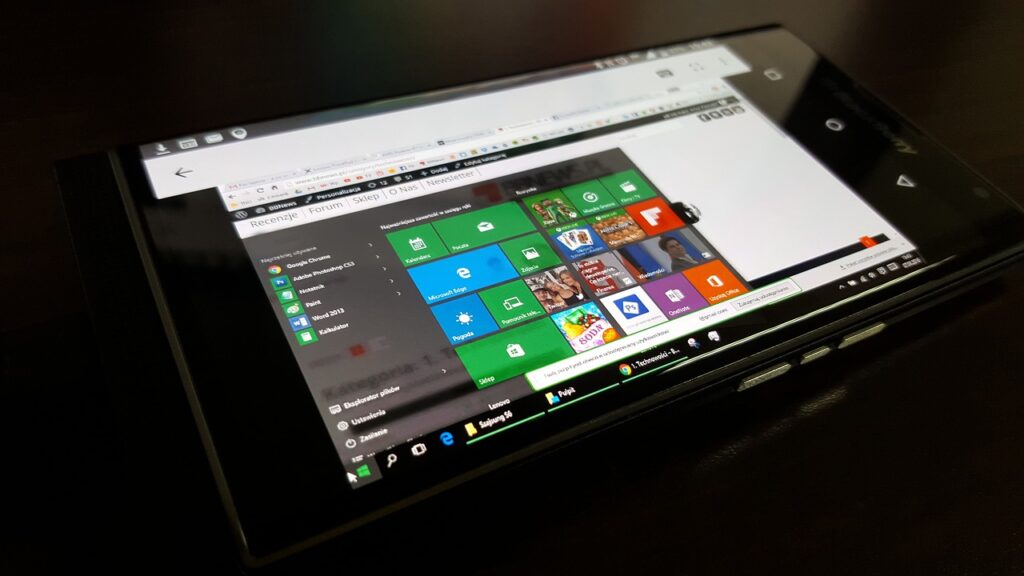Tryb pełnoekranowy to nic innego jak wyświetlanie otwartego okna na całym ekranie monitora. Korzystamy z tej funkcji bardzo często podczas oglądania filmów, czy też grania w gry komputerowe. Natomiast co
w przypadku, kiedy podczas używania trybu pełnoekranowego wciąż widzisz pasek zadań i zastanawiasz się jak schować pasek zadań w trybie pełnoekranowym? Mamy na to sposób!
Przejdź na skróty:
Jak schować pasek zadań?
Pasek zadań to podręczny element systemu Windows, który umożliwia szybki dostęp do najważniejszych części systemu operacyjnego, oprogramowania, czy też aplikacji. Standardowo po zakończonej pracy pasek zadań samoczynnie nie znika. Poznaj sposoby na jak schować pasek zadań:
I sposób – Wymuś tryb pełnoekranowy poprzez F11
Jest to szybki i przydatny sposób w przypadku, kiedy zależy Ci na natychmiastowym schowaniu paska zadań podczas pracy w trybie pełnoekranowym. Jednak trzeba mieć tutaj na uwadze to, iż jest to raczej obejście niż forma naprawy problemu, które opisujemy szczegółowo poniżej.
W celu wymuszenia trybu pełnoekranowego, odpal film, prezentację lub inną aplikację, którą chcesz odtworzyć w pełnym ekranie
i kliknij F11. Opcja ta ukryje pasek zadań oraz interfejs przeglądarki,
w celu wyłączenia trybu kliknij ponownie F11.
II sposób – Sprawdź aktualizację systemu Windows 10:
Jednym z ważniejszych elementów sprawnego systemu Windows oraz jego wszystkich elementów jest utrzymanie systemu aktualnego. To właśnie poprzez regularne aktualizacje wszystkie błędy są na bieżąco usuwane.
Aby sprawdzić aktualizację systemu, postępuj według poniższych kroków:
- Odpal Menu Start
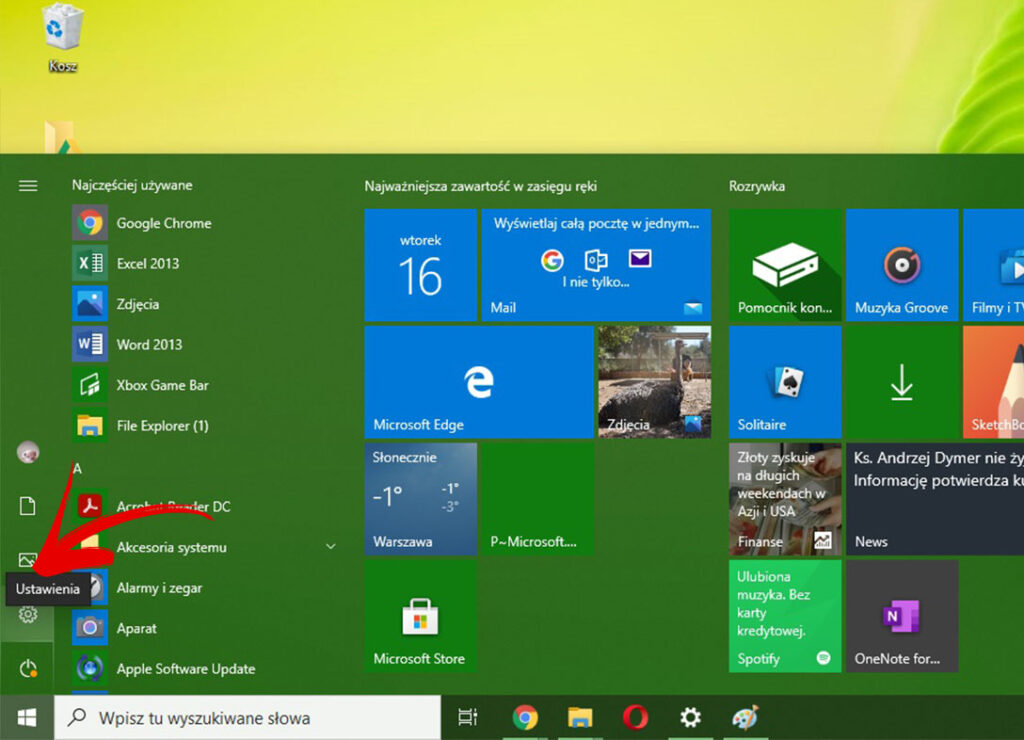
- Kliknij Ustawienia (ikona zębatego koła)
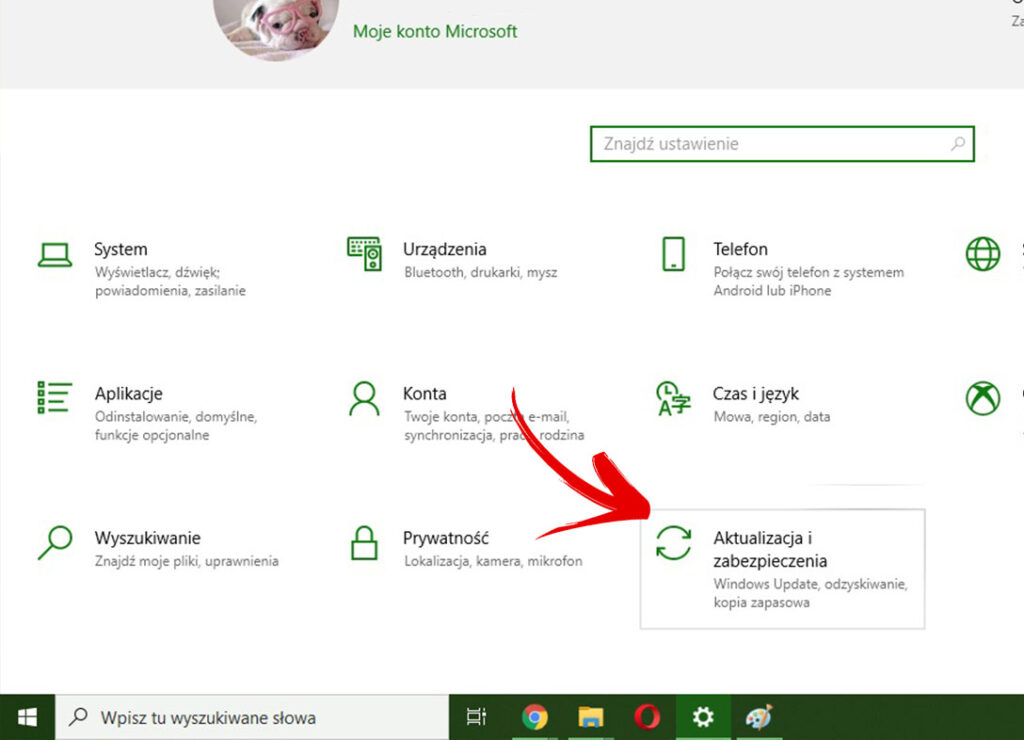
- Udaj się do sekcji Aktualizacja i zabezpieczenia
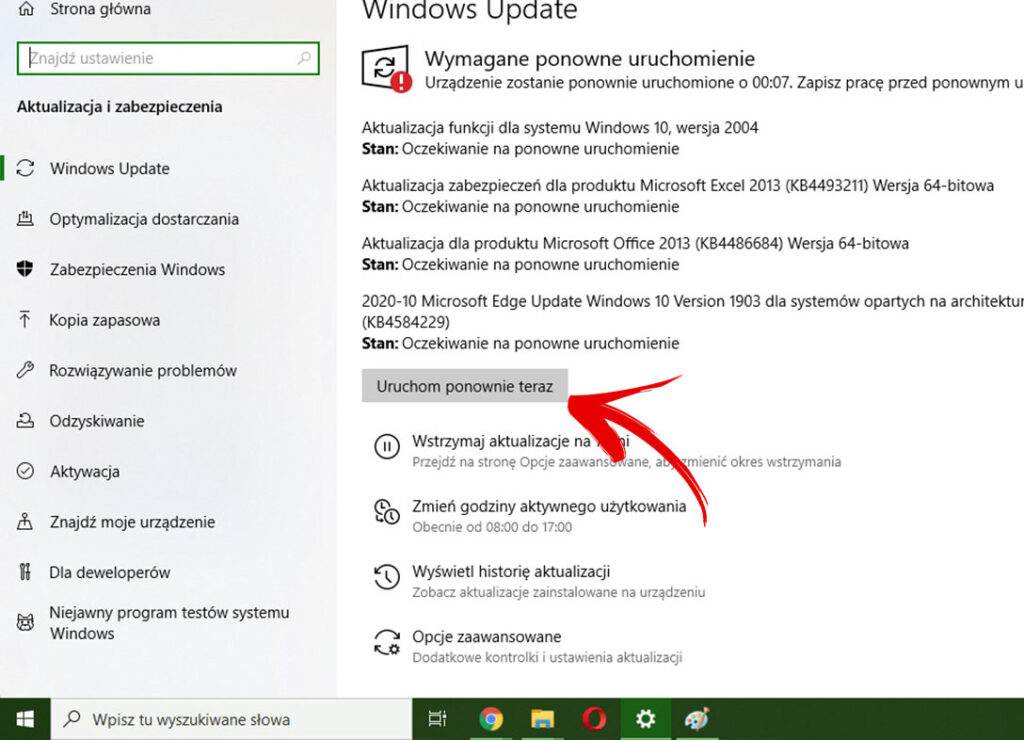
- W przypadku wymaganej aktualizacji, pobierz ją ręcznie. Po zaktualizowaniu systemu, odpal system pełnowartościowy i zobacz czy pasek zadań się ukrywa. Jeśli aktualizacja nie pomogła przejdź do sposobu III
III sposób – Włącz automatyczne ukrywanie paska zadań
Pytanie jak schować pasek w trybie pełnoekranowym pojawia się najczęściej, gdy pozostałe metody nie działają. Zdarza się tam, że pasek zadań w Windows nie znika z powodu wielu przyczyn i zupełnie nie musi być to zależne od systemu. Jednym ze sposobów jest włączenie opcji ukrywania. W tym celu:
- Odpal Menu Start
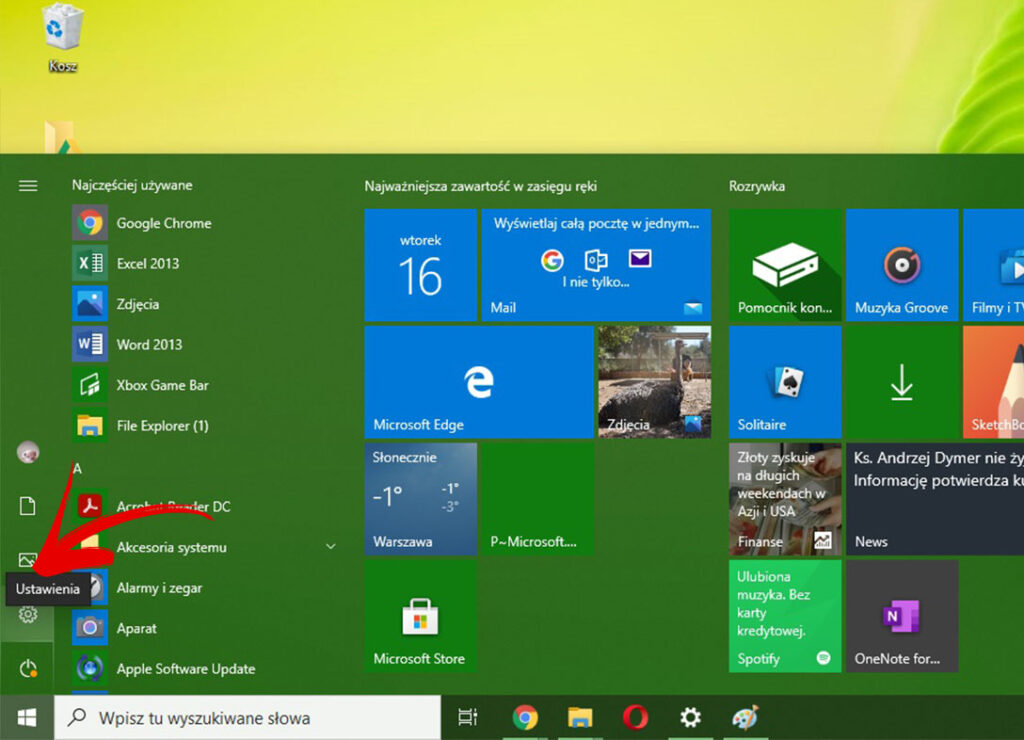
- Kliknij Ustawienia (ikona zębatego koła)
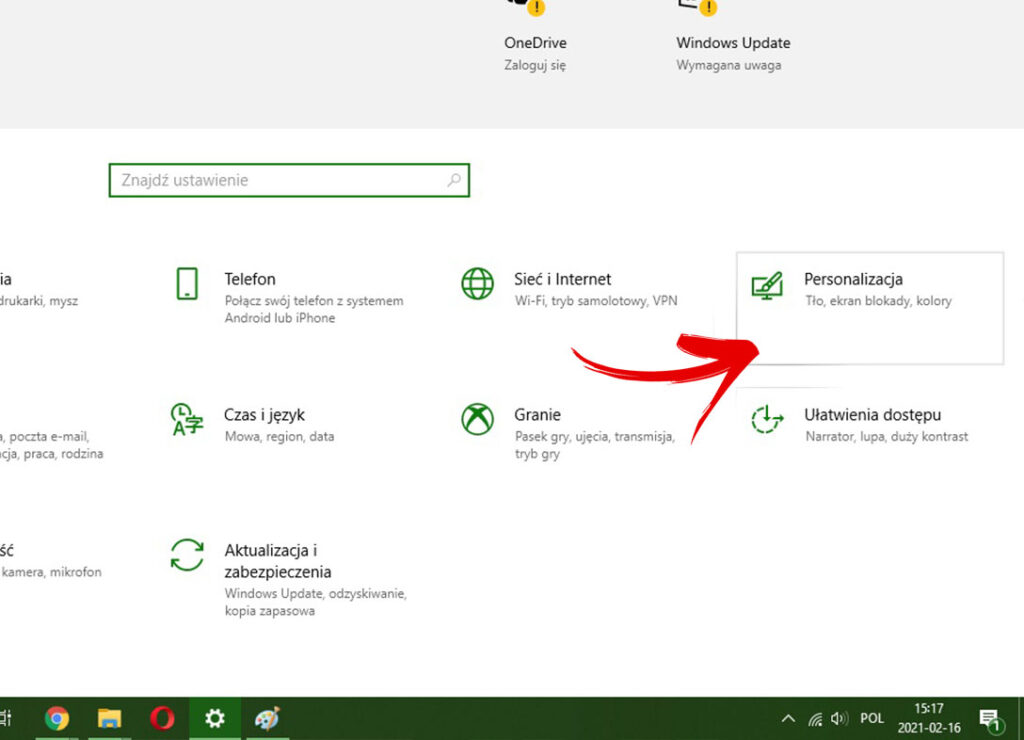
- Otwórz zakładkę Personalizacja
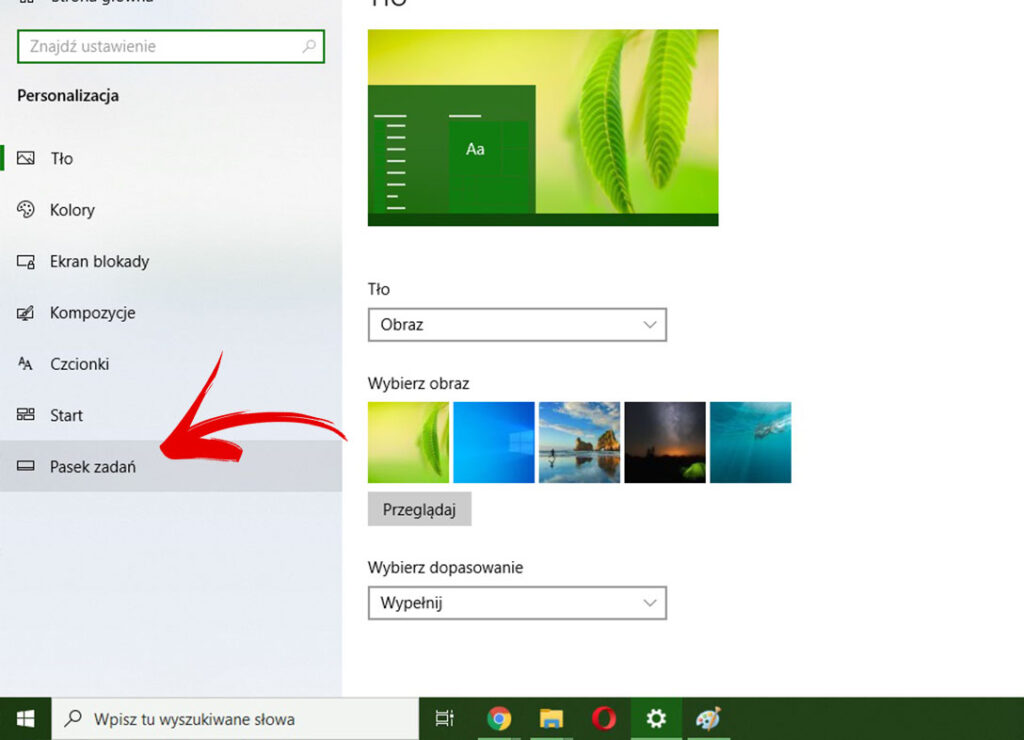
- Udaj się do sekcji Pasek zadań w lewym dolnym rogu
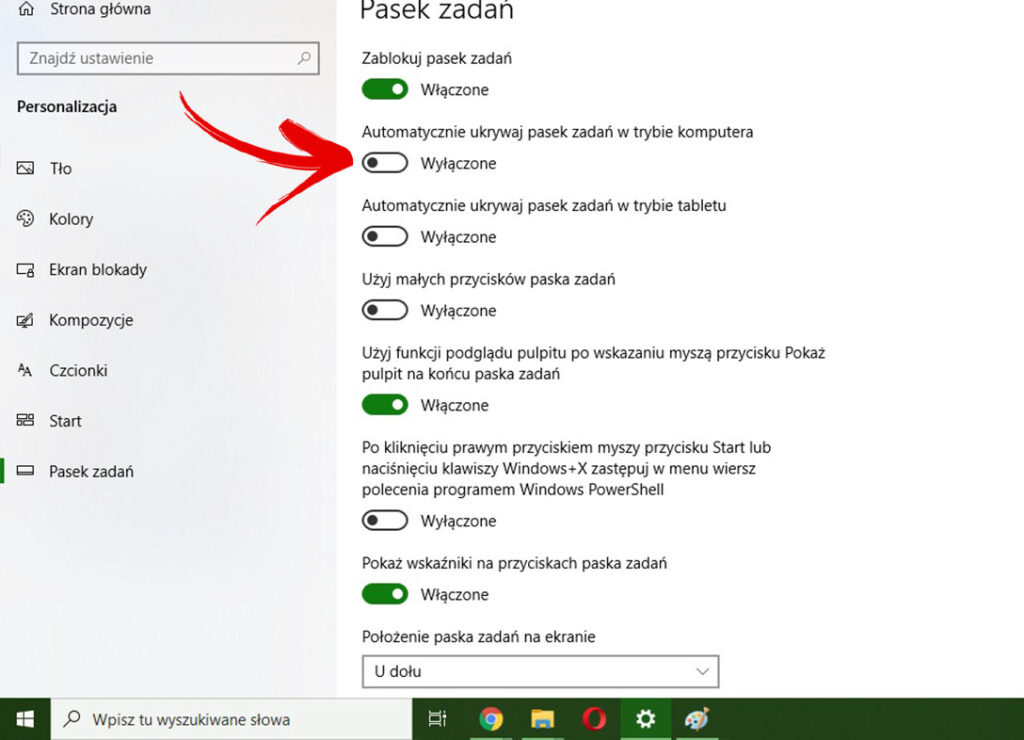
- Następnie przesuń suwak z lewej strony na prawą w polu Automatycznie ukryj pasek zadań w trybie komputera
IV sposób – Wykorzystaj Eksploratora plików
Eksplorator plików to nic innego jak aplikacja, która jest tzw. menadżerem plików, stosowana w systemach Windows. To właśnie dzięki niej możesz uzyskać szybki dostęp do uruchomionych aplikacji. Jednym ze sposobów na jak schować pasek zadań jest właśnie zresetowanie Eksploratora plików,
w tym celu:
- Kliknij prawym przyciskiem myszy na pasek zadań
- Następnie Menadżer zadań
- Wyszukaj aplikację Eksplorator Windows
- Kliknij prawym przyciskiem na Eksplorator Windows i wybierz opcję Uruchom ponownie
- Teraz pasek zadań na chwilę zniknie, następnie pojawi się ponownie.
W przypadku kiedy włączysz np. YouTube czy też jakiś film w Google chrome w trybie pełny ekran, pasek zadań ukryje się. W przypadku pojawienia się problemu ponownie, zastosuj uruchomienie ponowne Eksploratora Windows
V sposób – Zewnętrze oprogramowanie
Kolejną opcją na jak schować pasek zadań w trybie pełnoekranowym jest użycie specjalnego oprogramowania zewnętrznego, które umożliwi Ci zarządzanie paskiem zadań z poziomu aplikacji. My możemy polecić aplikację:
Taskbar Hide – jest to bezpłatne narzędzie, służące do zarządzania paskiem zadań oraz zasobnikiem systemowym. Jest to prosty program, działający na zasadzie menedżera uruchomionych aplikacji. Dzięki niemu w prosty sposób można ukrywać, minimalizować nieużywane okna, zmieniać kolejność wpisów na pasku zadań, włączać lub wyłączać poszczególne elementy paska zadań itd . Aplikacja ta jest kompatybilna ze wszystkimi wersjami systemu Windows, a to oznacza, iż funkcjonalność jest zachowana. Ze względu na przyjazny interfejs jest ona dedykowana również dla osób początkujących. Dodatkowym autem jest to iż w trakcie jego działania można go zminimalizować do obszaru powiadomień przez co w zupełności nie będzie przeszkadzać podczas pracy na komputerze.